这篇教程Illustrator绘制波西米亚风情花纹背景写得很实用,希望能帮到您。
一起来绘制风靡时尚界的波西米亚纹理!今天的教程主攻两方面:散点笔刷和色彩搭配,步骤清晰明了,教学深入浅出,一看就懂,一学就会,是新手巩固笔刷知识和锻炼色彩搭配的绝佳教程,如果刚好有15分钟的刷微博时间,就戳进来练练手吧,成为高手从现在开始。 佩斯利(Peislay)纹样,是一种大部分采用圆形或曲线所组成的华丽样式,状若水滴。它的名字来源于苏格兰西部的一个纺织小镇,这个小镇因大量生产该纹饰样式的披肩而闻名于世。佩斯利花纹细腻、多样、繁复、华美,充溢着古典主义的气息。 
这种奇妙的纹样起源于古巴比伦,兴盛于波斯和印度。时尚界将它作为一种富于波西米亚情怀的元素进行使用。它的图案据说是来自于印度教里的“生命之树”——菩提树叶或海枣树叶。也有人从芒果、切开的无花果、松球上找到它的影子。 今天我们要学习的就是如何利用AI软件里的外观、散点画笔和重新着色图稿来制作出这类繁复多样的美丽图案。 一、创建散点画笔 首先,我们要来创建散点画笔。此前也提到过,佩斯利纹样主要是由圆形和曲线所组成,那么,在此我们就利用圆形作为创建散点画笔的基本样式。 在AI里新建一个大小为800*600px的文件,画上一个10 10px的圆形。圆形填充黑色,去掉描边。 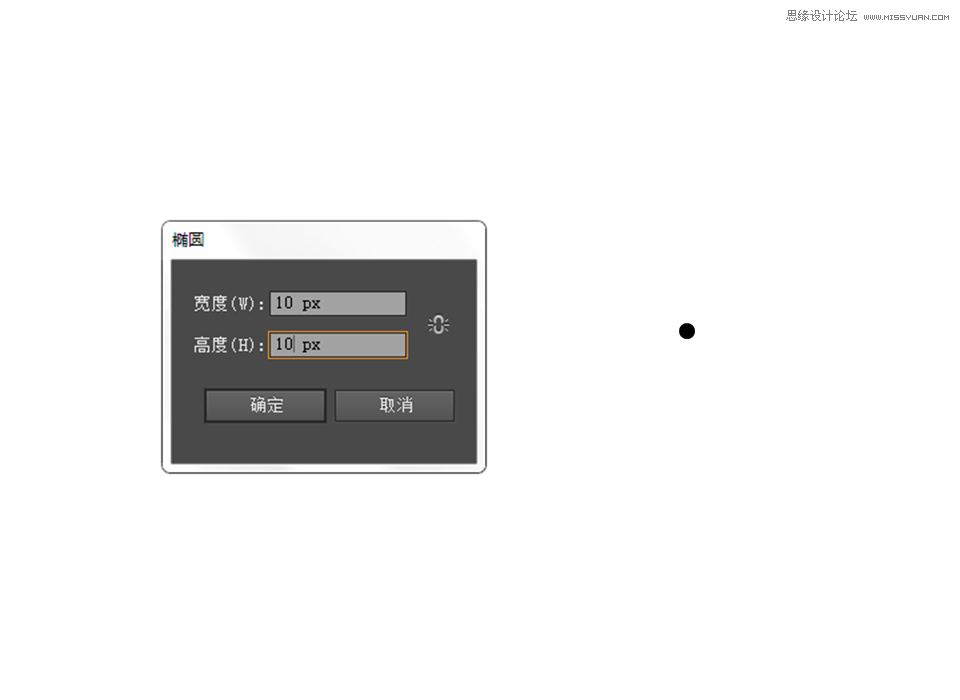
选中黑色圆形,打开画笔工具面板,在面板中新建散点画笔。 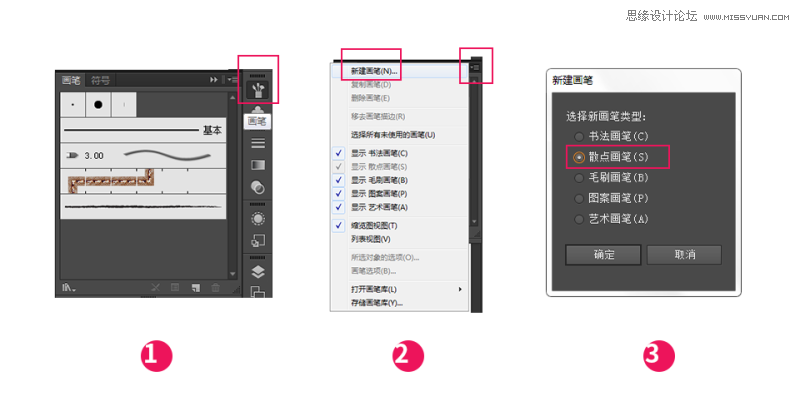
散点画笔的选项面板设置为默认值,改名为paisley1,将着色方法调整为“色调”,旋转相对于“路径”,点击确认。这里的选项是针对散点画笔的元素的样式进行的调整设置。 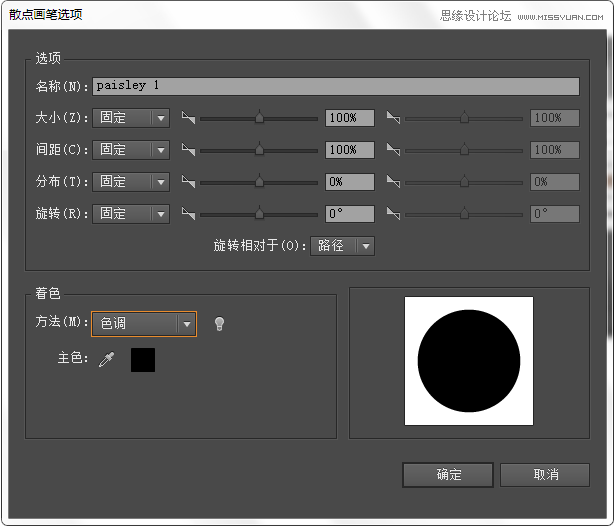
点击确认后,第一个散点画笔制作完成。选中该散点画笔,在画布上用画笔工具就能勾勒出你想要的图案。设置描边颜色就能变化出相应的色彩。 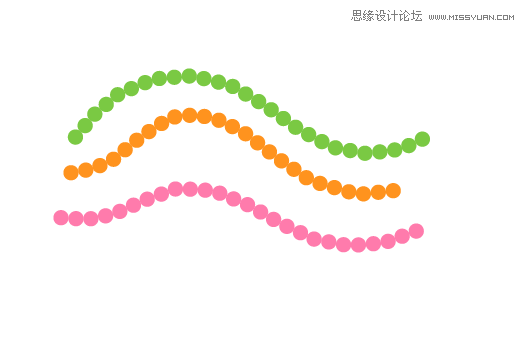
尝试第一个散点画笔的创建过程后,我们接着做第二个散点画笔,它的制作也非常简单,同样采用圆形图案,只是这次我们利用的是中空的造型。 画上一个10 * 10px的圆形。圆形描边黑色,描边大小为1px,去掉填充。再按照上面的步骤新建散点画笔,改名为paisley2,散点画笔的面板设置同实心圆的相同。 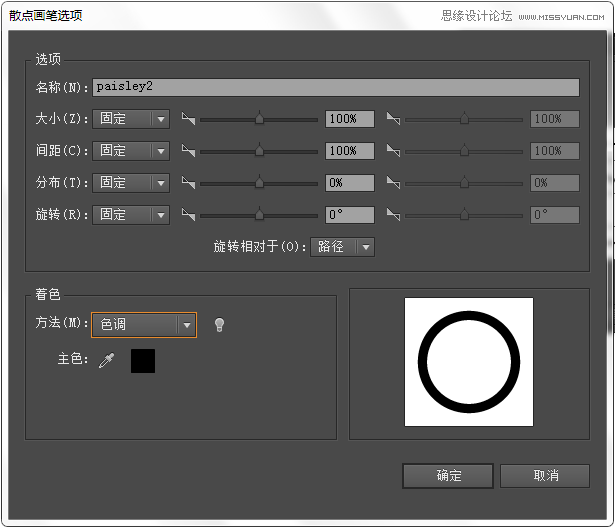
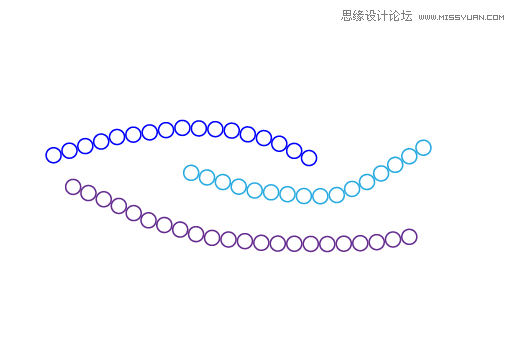
学会了最为简单的散点画笔的创建后,让我们来挑战一下稍微难一点的散点画笔。先让我们画一个10*5px的空心椭圆,然后再画一个实心比它略小的椭圆,将两个椭圆合并为一个图案,再复制该图案并旋转倒立于其垂直的下方。 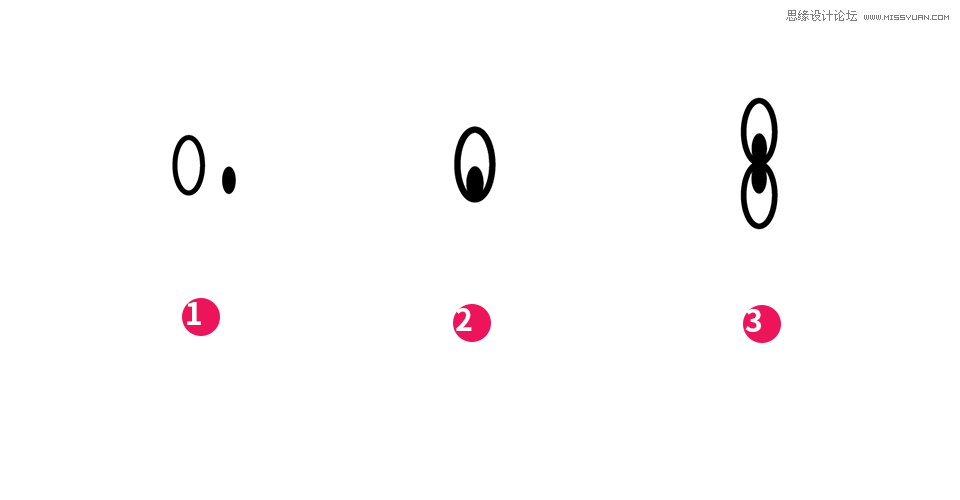
进入新建散点画笔的设置面板,对其数值进行相应设置。其他部分和上面步骤相同,只有间距变为了30%。其道理很简单,我们的基本图案是一个长方形的图案,它的长远远大于它的宽,这类图案都需要在设置间距时,要将间距缩短才能让它实现密集的排列。 
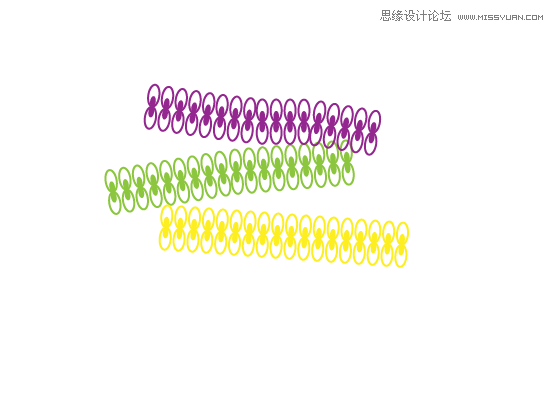
Illustrator详细解析如何给形状调色技巧
Illustrator绘制时尚彩色的逼真贝壳 |

